- Főoldal >
- A „BRAVIA” TV szolgáltatásai >
- TrackID™/Zene keresése/Videók keresése
TrackID™/Zene keresése/Videók keresése
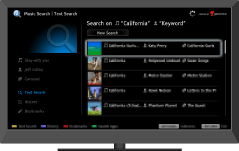
Az adatbázisban tallózva információkat keres a televíziókészüléken hallott zenéről, videóról és más kapcsolódó tartalmakról.
E funkció információkat keres a televíziókészüléken hallott zenéről. Információkat kaphat az éppen nézett műsorban játszott zenéről, külső bemenetekről, csatlakoztatott USB-tárolóeszközökről stb.
A zene lejátszása közben nyomja meg a következőt: TrackID.
A keresési eredmények számát mutató üzenet jelenik meg. A keresési eredmények a [Könyvjelzők] között tárolódnak.Nyomja meg a
 gombot a részletes információkat megjelenítő [Zene keresése] alkalmazás elindításához.
gombot a részletes információkat megjelenítő [Zene keresése] alkalmazás elindításához.Válasszon ki egy keresési eredményt a listában.
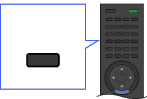

- A funkció használatához a televíziókészüléket csatlakoztatni kell az internethez. Az internetkapcsolat létrehozása és a [Hálózat beállítása] után végezze el az [Internetes tartalom frissítése] műveletet. Nyomja meg a HOME gombot, majd válassza a
 → [Hálózat] → [Internetes tartalom frissítése] lehetőséget.
→ [Hálózat] → [Internetes tartalom frissítése] lehetőséget. - Ha az éppen nézett műsor párbeszédei vagy hanghatásai hangosak, a keresés hibás lehet.
- A zenétől függően előfordulhat, hogy az információ nem érhető el.
Zene keresése/Videók keresése
A [Zene keresése] segítségével a TrackID™ keresés kiterjeszthető az adatbázisra. Kulcsszó (szám címe, album és/vagy előadó neve) megadásával újabb keresést is indíthat egyéb zenei információk elérésére.
A [Videók keresése] használatával videofelvételekről kereshet információkat az adatbázisban kulcsszó (a videó címe vagy szereposztása) megadásával. A [Videók keresése] használata ugyanúgy történik, mint a [Zene keresése] esetében.
Az alkalmazás elindításához és új keresés indításához kövesse az alábbi eljárást.
Nyomja meg a HOME gombot, majd válassza a
 → [Zene keresése] vagy [Videók keresése] lehetőséget.
→ [Zene keresése] vagy [Videók keresése] lehetőséget.-
Válassza a [Szöveges keresés] → [Új keresés] lehetőséget.
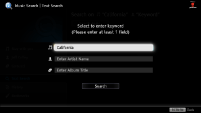
A [Zene keresése] esetén: Adjon meg egy kulcsszót.
A [Videók keresése] esetén: Válassza ki a [Videó címe] vagy a [Szereplő] lehetőséget, majd adjon meg egy kulcsszót.
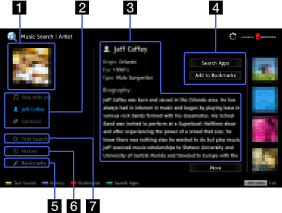
- Példaként a [Zene keresése] képernyőt használjuk.
- Illusztráció
A kiválasztott elemhez tartozó képet jeleníti meg (pl. az album borítóját).
- Tartalmi lapok
[Zene keresése] esetében: Hozzáférést biztosít a szám, az előadó és az album információihoz.
[Videók keresése] esetében: Hozzáférést biztosít a videó, a szereposztás és a tartalomhoz kapcsolódó hivatkozások információihoz.
- Részletek
Részleteket jelenít meg a kiválasztott lapról.
- Keresőalkalmazások/Új könyvjelző
[Keresőalkalmazások]: Lehetővé teszi a kapcsolódó tartalmak keresését más alkalmazásokban.
[Új könyvjelző]: Az aktuálisan megjelenített elemet hozzáadja a könyvjelzőkhöz a későbbi megtekintés érdekében.
- Könyvjelzők
[Zene keresése] esetében: Kilistázza a TrackID™ keresési eredményeit és a könyvjelzőkhöz előzőleg hozzáadott elemeket.
A [Videók keresése] esetében: Kilistázza a könyvjelzőkhöz előzőleg hozzáadott keresési eredményeket. - Előzmények
Kilistázza a megtekintett elemek előzményeit.
- Szöveges keresés
Kulcsszó (például szám címe, előadó neve, videó címe) alapján keres információkat.
Könyvjelzők kezelése
A könyvjelzőt törölheti, vagy védelemmel láthatja el az automatikus törlés ellen, amikor eléri a könyvjelzők maximálisan megengedett számát.
Könyvjelzők hozzáadása:
Válassza a [Műsorszám]/[Előadó]/[Album] lehetőséget a [Zene keresése] alkalmazásban, vagy a [Videó]/[Szereposztás]/ lehetőséget a [Videók keresése] alkalmazásban.
Válassza az [Új könyvjelző] lehetőséget.
Egyetlen Könyvjelző törlése:
A [Zene keresése]/[Videók keresése] alkalmazásban válassza ki [Könyvjelzők] → a törölni kívánt könyvjelzőt.
Nyomja meg az OPTIONS gombot, majd válassza a [Törlés] lehetőséget.
Az összes könyvjelző törlése:
A [Zene keresése]/[Videók keresése] alkalmazásban válassza a [Könyvjelzők] lehetőséget.
Nyomja meg az OPTIONS gombot, majd válassza az [Összes törlése] lehetőséget.
- A védett Könyvjelzők nem törlődnek.
Könyvjelző ellátása védelemmel:
A [Zene keresése]/[Videók keresése] alkalmazásban válassza ki [Könyvjelzők] → a védelemmel ellátni kívánt könyvjelzőt.
Nyomja meg az OPTIONS gombot, majd válassza a [Védelem] lehetőséget.
Könyvjelző védelmének eltávolítása:
A [Zene keresése]/[Videók keresése] alkalmazásban válassza ki [Könyvjelzők] → azt a könyvjelzőt, melynek védelmét vissza akarja vonni.
Nyomja meg az OPTIONS gombot, majd válassza a [Védelem megszüntetése] lehetőséget.


